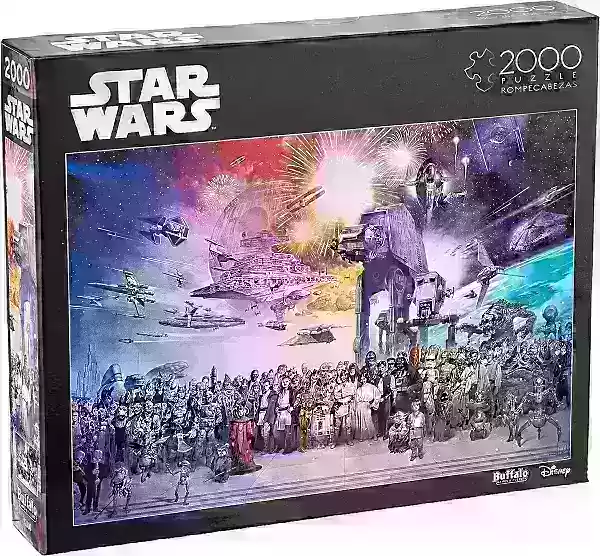* Bereit oder nicht* mag wie ein Kinderspiel klingen, aber an dieser intensiven Single- und Multiplayer-SWAT-FPS ist nichts Kinderfreundliches. Die Spieler können jedoch gelegentlich auf technische Probleme stoßen, wie z. B. auf die erforderliche "Serialisierungsfehleraktion Hier ist eine detaillierte Anleitung zum Beheben dieses Fehlers in *bereit oder nicht *.
Wie man "Serialisierungsfehleraktion benötigt" in ready oder nicht
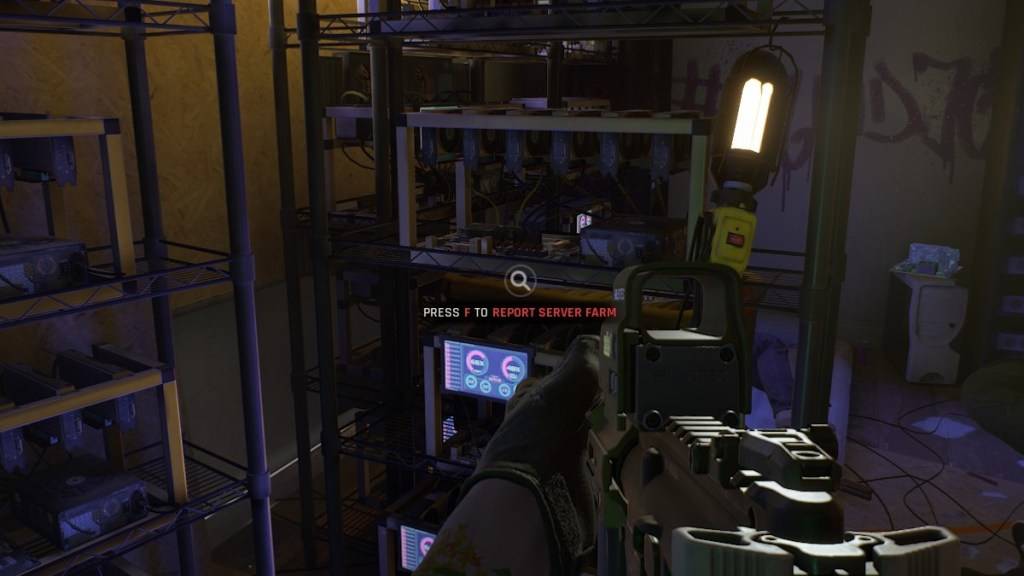
Die * Ready oder nicht * Fehler "Serialisierungsfehleraktion benötigt" wird häufig mit der Meldung "beschädigte Daten gefunden, bitte überprüfen Sie Ihre Installation". Dies ist ein unwirklicher Motorfehler, und es gibt mehrere Schritte, die Sie ausführen können, um ihn zu beheben.
1. Überprüfen Sie Ihre Installation
Der erste Schritt besteht darin, den Ratschlägen der Fehlermeldung zu befolgen und Ihre Spielinstallation zu überprüfen. Stellen Sie sicher, dass sich Ihr Steam -Client nicht im Offline -Modus befindet.
- Gehen Sie in Ihre Steam -Bibliothek und finden Sie *bereit oder nicht *.
- Klicken Sie mit der rechten Maustaste darauf und wählen Sie "Eigenschaften".
- Klicken Sie auf "Installierte Dateien".
- Klicken Sie auf "Überprüfen Sie die Integrität von Spieldateien".
Dieser Vorgang prüft nach fehlenden oder beschädigten Dateien und lädt sie bei Bedarf erneut herunter. Starten Sie nach der Überprüfung * bereit oder nicht * erneut, um festzustellen, ob der Fehler behoben ist. Wenn nicht, müssen Sie möglicherweise mit dem nächsten Schritt fortfahren.
2. Entfernen Sie alle Mods
Die "Serialisierungsfehleraktion benötigt" kann auch durch veraltete oder inkompatible Mods verursacht werden, insbesondere durch diejenigen, die für Unreal Engine 5 nicht aktualisiert wurden. Um Mods zu entfernen, folgen Sie folgenden Schritten:
- Gehen Sie in Ihre Steam -Bibliothek und finden Sie *bereit oder nicht *.
- Klicken Sie mit der linken Maustaste auf "verwalten" und dann "Lokale Dateien durchsuchen".
- Doppelklicken Sie auf den Ordner "Readyornot".
- Doppelklicken Sie auf den Ordner "Inhalt".
- Doppelklicken Sie auf "Paks".
- Löschen Sie den Ordner "mod.io".
Versuchen Sie nach dem Löschen der Mods erneut das Spiel. Wenn es funktioniert, können Sie Ihre Mods sorgfältig neu installieren.
Verwandte: Bereit oder nicht: Was ist besser, DirectX 11 oder DirectX 12 (DX11 gegen DX12)?
3. Installieren Sie Ihre Mods neu
Um Mods neu zu installieren, besuchen Sie Nexus Mods, Mod.io oder Ihre Mod -Quelle und überprüfen Sie die Aktualisierungsdaten. Stellen Sie sicher, dass die Mods mit Unreal Engine 5 kompatibel sind, die im Juli 2024 * bereit oder nicht * angenommen wurden. Installieren Sie die Mods nacheinander und testen Sie das Spiel nach jeder Installation. Wenn der Fehler wieder auftaucht, ist der letzte installierte Mod wahrscheinlich der Schuldige und sollte übersprungen werden.
Wenn diese Schritte das Problem nicht beheben, sollten Sie das Deinstallieren und Neuinstallieren von * bereit oder nicht * von Grund auf haben. Obwohl weniger verbreitet, könnten Hardwareprobleme wie eine beschädigte Festplatte ebenfalls im Spiel sein, aber die meisten Fälle stammen aus veralteten Mods.
Und so kann man "Serialisierungsfehleraktion benötigt" in *Ready oder nicht *.
*Bereit oder nicht ist ab sofort für PC verfügbar.*